¿Cómo Borrar Cosas De Su Tarjeta Sd?
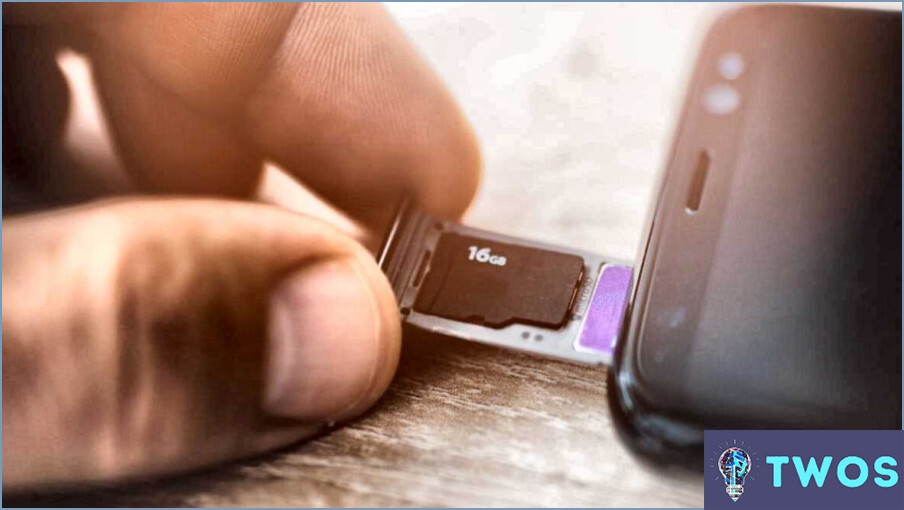
Si desea eliminar cosas de su tarjeta SD, hay algunas maneras de hacerlo. Estos son algunos de los métodos más fáciles y eficaces:
- Utilice una aplicación como SD Card Formatter: Esta es la forma más fácil de eliminar todo de su tarjeta SD. Simplemente descargue la aplicación, inserte la tarjeta SD en el ordenador y siga las instrucciones para formatear la tarjeta. Esto borrará todo en la tarjeta, así que asegúrese de tener una copia de seguridad de los archivos importantes antes de hacer esto.
- Utiliza las herramientas integradas de tu ordenador: Si no quieres utilizar una aplicación, también puedes eliminar archivos o carpetas de tu tarjeta SD utilizando el sistema operativo de tu ordenador. Sólo tienes que insertar la tarjeta SD en el ordenador, abrir el explorador de archivos y navegar hasta la tarjeta SD. A partir de ahí, puedes seleccionar los archivos o carpetas que deseas eliminar y pulsar la tecla suprimir.
- Utiliza una aplicación de gestión de archivos de terceros: Si utilizas un dispositivo Android, también puedes utilizar una aplicación de gestión de archivos de terceros para eliminar archivos o carpetas de la tarjeta SD. Simplemente descarga la aplicación, ábrela y navega hasta la tarjeta SD. Desde allí, puedes seleccionar los archivos o carpetas que deseas eliminar y pulsar la tecla Supr.
- Utiliza un lector de tarjetas: Si no quieres conectar tu dispositivo al ordenador, también puedes utilizar un lector de tarjetas para eliminar archivos o carpetas de tu tarjeta SD. Simplemente inserta la tarjeta en el lector de tarjetas, conéctalo al ordenador y sigue los mismos pasos que seguirías si estuvieras utilizando las herramientas integradas de tu ordenador.
Recuerda que cuando eliminas archivos o carpetas de tu tarjeta SD, no se borran permanentemente. Simplemente se marcan como eliminados y se pueden recuperar utilizando un software de recuperación de datos. Si desea borrar permanentemente los datos de su tarjeta SD, tendrá que utilizar una herramienta de borrado de datos.
¿Cómo limpio mi tarjeta SD Android?
Limpiar tu tarjeta SD Android es un proceso sencillo que se puede hacer usando un ordenador. Estos son los pasos a seguir:
- Conecta tu tarjeta SD Android al ordenador utilizando un lector de tarjetas.
- Abre el explorador de archivos en tu ordenador y navega hasta la ubicación de tu tarjeta SD Android.
- Haz clic con el botón derecho en la tarjeta y selecciona "Formatear".
- Elija "Ex FAT" como la opción de formato.
- Haga clic en "Iniciar" para comenzar el proceso de formateo.
- Una vez finalizado el formateo, puede eliminar los archivos que ya no desee.
Es importante tener en cuenta que al formatear la tarjeta SD se borrarán todos los datos que contenga, así que asegúrate de hacer una copia de seguridad de los archivos importantes antes de proceder. Limpiar regularmente tu tarjeta SD puede ayudar a mejorar su rendimiento y evitar la corrupción de datos.
¿No puedo borrar o mover archivos de la tarjeta SD?
Si tiene problemas para eliminar o mover archivos de su tarjeta SD, hay algunas cosas a considerar. En primer lugar, los archivos pueden estar bloqueados por el sistema operativo, lo que significa que tendrás que introducir la contraseña correcta o utilizar una herramienta de terceros para desbloquearlos. En segundo lugar, las tarjetas SD tienen una capacidad de almacenamiento limitada, por lo que, una vez llenas, no se pueden añadir nuevos archivos. Para liberar espacio, tendrás que borrar algunos archivos o transferirlos a otro dispositivo. Por último, si quieres borrar todos los datos de una tarjeta SD, tendrás que formatearla. Ten en cuenta que el formateo borrará todos los archivos de la tarjeta, así que asegúrate de hacer una copia de seguridad de los datos importantes antes de proceder.
¿Cómo se reinicia una tarjeta SD?
Para reiniciar una tarjeta SD, localice el pequeño botón de reinicio en la tarjeta. Mantenga pulsado el botón durante unos segundos hasta que la tarjeta vuelva a sus valores de fábrica. Si tu tarjeta SD no tiene botón de reinicio, también puedes reiniciarla formateándola. Para ello, inserta la tarjeta SD en tu ordenador o dispositivo, ve a la configuración y selecciona "Formatear tarjeta SD". Ten en cuenta que al formatear la tarjeta se borrarán todos los datos que contenga, así que asegúrate de hacer una copia de seguridad de los archivos importantes antes de restablecerla.
¿Cómo se limpia una tarjeta de memoria?
Limpiar una tarjeta de memoria es importante para garantizar su longevidad y correcto funcionamiento. Aquí hay algunas maneras de limpiar una tarjeta de memoria:
- Utilice un cepillo de cerdas suaves o un paño de microfibra para eliminar suavemente cualquier resto de polvo o suciedad de la superficie de la tarjeta.
- Si la tarjeta está especialmente sucia, puede utilizar una pequeña cantidad de alcohol en un paño para limpiarla. Asegúrese de dejar que la tarjeta se seque completamente antes de volver a utilizarla.
- Evite utilizar agua o cualquier otro líquido para limpiar la tarjeta, ya que podría dañarla y provocar un mal funcionamiento.
- Si dispone de un lector de tarjetas de memoria, puede utilizar aire comprimido para soplar cualquier resto de polvo o suciedad de la ranura de la tarjeta.
Recuerda manipular la tarjeta de memoria con cuidado y evita tocar los contactos metálicos para evitar daños. Siguiendo estos consejos, podrá mantener su tarjeta de memoria limpia y funcionando correctamente durante muchos años.
¿El formateo de una tarjeta SD borra todo?
Al formatear una tarjeta SD no se borra todo. Sin embargo, sí elimina los datos antiguos de la tarjeta y crea un nuevo sistema de archivos vacío. Esto significa que cualquier dato almacenado previamente en la tarjeta se borrará y no se podrá recuperar. Es importante tener en cuenta que formatear una tarjeta no daña físicamente la tarjeta, pero sí elimina todos los datos de la misma. Si desea conservar sus datos, se recomienda hacer una copia de seguridad antes de formatear la tarjeta. Además, el formateo puede ayudar a mejorar el rendimiento de la tarjeta y corregir cualquier error que pueda estar presente.
¿Se pueden limpiar las tarjetas SD?
Sí, las tarjetas SD se pueden limpiar con los cuidados adecuados. Estos son los pasos a seguir:
- Formatee la tarjeta SD: Antes de limpiar, asegúrese de formatear la tarjeta SD para eliminar los archivos o datos no deseados.
- Transfiera los datos a su ordenador: Utilice un lector de tarjetas para transferir los datos de la tarjeta SD a su ordenador. Esto asegurará que usted tiene una copia de seguridad de sus datos en caso de que algo va mal durante el proceso de limpieza.
- Utilice un software de limpieza de tarjetas: Hay varios software de limpieza de tarjetas disponibles que pueden ayudar a eliminar cualquier resto o error de la tarjeta SD. Algunas opciones populares son SD Card Formatter, Disk Drill y Recuva.
- Tenga cuidado: Al limpiar la tarjeta SD, asegúrese de manejarla con cuidado. Evite tocar los contactos metálicos de la tarjeta y utilice un paño suave y sin pelusa para limpiarla.
Siguiendo estos pasos, puede limpiar eficazmente su tarjeta SD y asegurarse de que siga funcionando correctamente.
¿Qué puede dañar una tarjeta SD?
Una tarjeta SD puede dañarse por varios factores, pero el más común es el impacto físico, como dejarla caer. Las temperaturas extremas, los altos niveles de humedad y la exposición a campos magnéticos también pueden dañar la tarjeta. Además, extraer la tarjeta mientras aún está en uso o expulsarla de forma incorrecta de un dispositivo puede provocar la corrupción de los datos y dañar potencialmente la tarjeta. Es importante manipular las tarjetas SD con cuidado y evitar exponerlas a cualquiera de estos peligros potenciales para garantizar su longevidad y prevenir la pérdida de datos.
Deja una respuesta

Artículos Relacionados